水晶字高光部分的制作比较重要,可以用多个文字图层,分别给文字的中间、边缘、边缘外侧增加高光和发光效果,局部再用曲线等压暗或调亮增加质感,得到层次丰富的字体效果。
最终效果

1、打开PS,按Ctrl + N 新建,尺寸为1000 * 1000像素,分辨率为72像素/英寸;确定后选择渐变工具,颜色设置如下图。
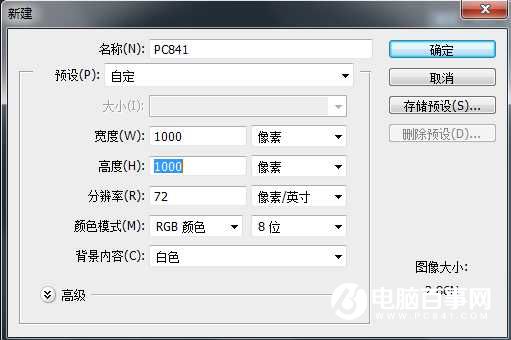

2、由画布中心向边角拉出下图所示的径向渐变。

3、选择文字工具,在属性栏设置,字体设置如图,颜色为#03609a。


水晶字高光部分的制作比较重要,可以用多个文字图层,分别给文字的中间、边缘、边缘外侧增加高光和发光效果,局部再用曲线等压暗或调亮增加质感,得到层次丰富的字体效果。
最终效果

1、打开PS,按Ctrl + N 新建,尺寸为1000 * 1000像素,分辨率为72像素/英寸;确定后选择渐变工具,颜色设置如下图。
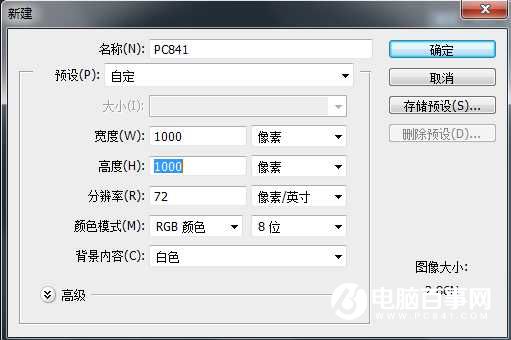

2、由画布中心向边角拉出下图所示的径向渐变。

3、选择文字工具,在属性栏设置,字体设置如图,颜色为#03609a。



2019-03-27 09:51

2019-03-15 17:06

2019-02-27 11:56

2019-02-14 17:10

2019-01-26 16:48